当我们安装完win7系统之后,一般会有CDEF盘,可以方便我们存储文件软件等,而有 win7系统 用户要测试软件的时候需要安装到D盘,却发现没有D盘了,D盘不见了这是怎么回事呢,下面本
当我们安装完win7系统之后,一般会有CDEF盘,可以方便我们存储文件软件等,而有win7系统用户要测试软件的时候需要安装到D盘,却发现没有D盘了,D盘不见了这是怎么回事呢,下面本教程将给大家讲解一下Win7系统下D盘不见了的具体解决步骤如下。
当然,D盘看似没有什么存在感,但当我们使用的时候,还是会遇到各种各样的问题,小编为用户在下方额外提供一些有关D盘的教程,用户需要就可以来其中看看
推荐教程:怎么把桌面文件路径改到d盘、cmd进入d盘某个文件夹命令
推荐:win732位系统下载
1、通过我的电脑,右键管理进入磁盘管理器。如下图,思路是先把光驱的D分区改成别的,然后E盘改成D盘;

2、选择磁盘驱动器,右击选择“更改驱动器和路径”;
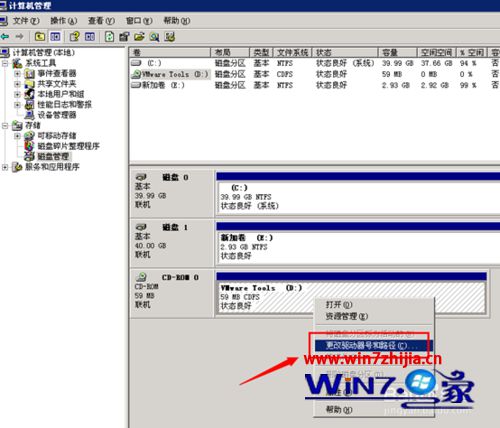
3、点击“更改”选择其他驱动器号,比如光驱一般是H;

4、点击更改驱动器号可能会导致程序停止,点击是确认;

5、如果程序正在被使用,会再次提醒选择是;
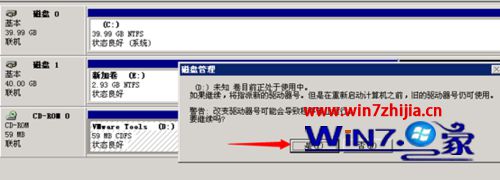
6、如下图,刚刚磁盘驱动器的D分区就变成H了;
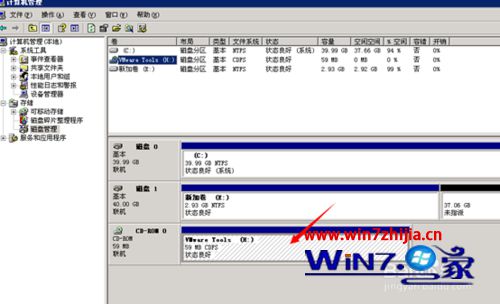
7、接着我们按照同样的操作,把E盘也通过修改逻辑卷盘符改成D盘。

通过上面的方法操作之后,就会发现win7系统中D盘回来了,是不是很简单呢,有需要的用户们不妨可以按照上面的方法进行操作就可以了,希望帮助到大家!
【文章转自:美国站群服务器 http://www.558idc.com/mgzq.html处的文章,转载请说明出处】